Word 文档对比方法
风一生流
1、文档修改后与原文档对比
我们经常会对文档做修改,但是有时候又需要比较修改后的文档到底做了哪些改动,这样我们就需要比较两个文档的差异,Office软件中的Word提供了这个功能,很方便。下面的具体步骤:
1)打开Word软件,在打开的窗口中选择“审阅”,找到“比较”,点击下面的小箭头,选择“比较”,便会弹出“比较文档”对话框,如图所示: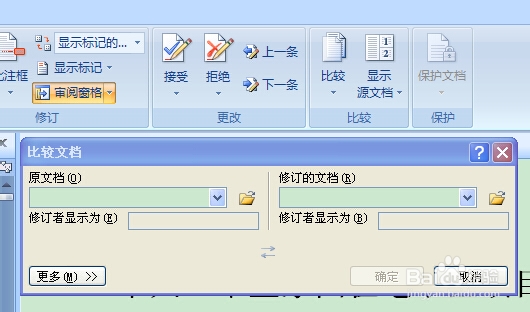
在“原文档”一栏,点击浏览的图标,找到之前备份的原始文档;在“修订的文档”一栏点击浏览图标找到被修改过的文档,点击确认。

中间窗口显示的是修订格式的文本,左边窗口显示所做的修改摘要,右边上面窗口是原文档,下面窗口是被修改过的文档。怎么样,一目了然了吧!
2、不同文件的对比
有时候我们需要比较两个不同文件的结构、内容。不同文件的对比可以同时打开需要对比的两个文件,改变窗口大小,将两个窗口并列放置即可,如图:
